TUTORIAL MEMBUAT APLIKASI PERHITUNGAN PADA POWER POINT DENGAN VISUAL BASIC
Untuk
langkah pertama yang harus dilakukan yaitu membuka power point 2010, kemudian
atur lingkungan power point dengan cara sebagai berikut:
1.
Klik
file pilih option, Pada menu option:
·
Pilih
quick acces toolbar , klik beberapa menu yang sekiranya sering dipakai.
Seperti: action, add animation, animation styles, font colour, wordart, action,
convert to smart art, slide show, from beginning, slide show from current slide,
dll. Kemudian klik tombol add, maka secara otomatis menu yang berada disebelah
kiri juga akan berada disebelah kanan. Kemudian klik ok.
- Pilih customize ribbon, pilih developer kemudian dicentang dan klik ok.
Untuk untuk untuk memperbaiki tampilan, maka anda bisa mengikuti langkah
dibawah ini:
- Atur tampilan desain, desain bebas
- Membuat judul materi dengan wordart. Dalam hal ini menggunakan Gas Ideal.
- Klik insert text box, kita membuat 4 buah text box kemudian diisi dengan massa, kalor jenis, temperatur dan kalor.
- Untuk tulisan output dan input kita bisa buat dengan wordart
- Kemudian membuat persamaan gas ideal dengan rumus Q= m x c x T dengan equation
Setelah itu kita simpan power point dengan save as type
“power point macro-enable presentation” dengan nama file terserah kita. Langkah
selanjutnya yaitu:
6. Klik
developer, kemudian kita buat 4 kotak dari menu text box untuk mengisi variabel
yang digunakan
7. Pilih
menu home kemudian pilih select pada bagian kanan, kemudian klik selection pane
8. Mengatur
properties seperti mengatur warna, background setiap text box. Contoh pada text
box 1diklik
name :m
back colour : button highlight
font : gill sans ultra 18
font colour : window background
Height : 28
Left :198
Text : 1
Width : 90
10. Buat 2 kotak dari menu properties klik label untuk satuan massa, kalor jenis,temperature, dan kalor. Serta sesuaikanlah propertiesnya
11.
Cek variabel kesesuaian antara text box dengan simbol yang
digunakan : m, c, T,Q
Untuk
memasukkan rumus kedalam aplikasi langkahnya adalah:
- Klik command button 1 (Hitung)
- pilih view code
- Cek generalnya sudah sesuai dengan command button 1 atau belum
- Kemudian memasukkan rumus berikut kedalam view code
If m = "" Or c = "" Or T = "" Then
MsgBox (" isi!! ")
Else
Q = m * c * T
End If
End Sub
Private Sub CommandButton2_Click()
m = ""
c = ""
T = ""
Q = ""
End Sub
Private Sub HITUNG_Click()
End Sub
Private Sub Q_Change()
End Sub
Private Sub T_Change()
End Sub
5. kemudian disave. Jika rumus betul maka tidak terdapat
warna merah pada rumus.
1
6. Jalankan
aplikasi dengan klik slide show atau F5. Selamat mencoba^_^












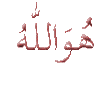








0 komentar:
Posting Komentar